संपर्क सूची को इम्पोर्ट या एक्पोर्ट कैसे करें
इस लेख में, आप systeme.io में संपर्क फ़ाइल को इम्पोर्ट या एक्पोर्ट करना सीखेंगे।
शुरू करने के लिए, आपको आवश्यकता होगी:
- एक systeme.io खाता
- CSV प्रारूप में सहेजी गई एक ईमेल सूची
अपने संपर्कों को CSV फ़ाइल के रूप में सेव करना
अपनी Excel फ़ाइल को CSV प्रारूप में परिवर्तित करके प्रारंभ करें। सेव करते समय, अपनी पसंद का विभाजक चुनें - अल्पविराम, सेमीकोलन, या वर्टिकल बार।
Excel का उपयोग करके अपनी संपर्क सूची फ़ाइल खोलें और "फ़ाइल" टैब पर क्लिक करें (छवि में नंबर 1)।

"इस रूप में सेव करें " पर क्लिक करें, और इच्छित विभाजक (जैसे, अल्पविराम) का चयन करें (छवि में नंबर 2)।
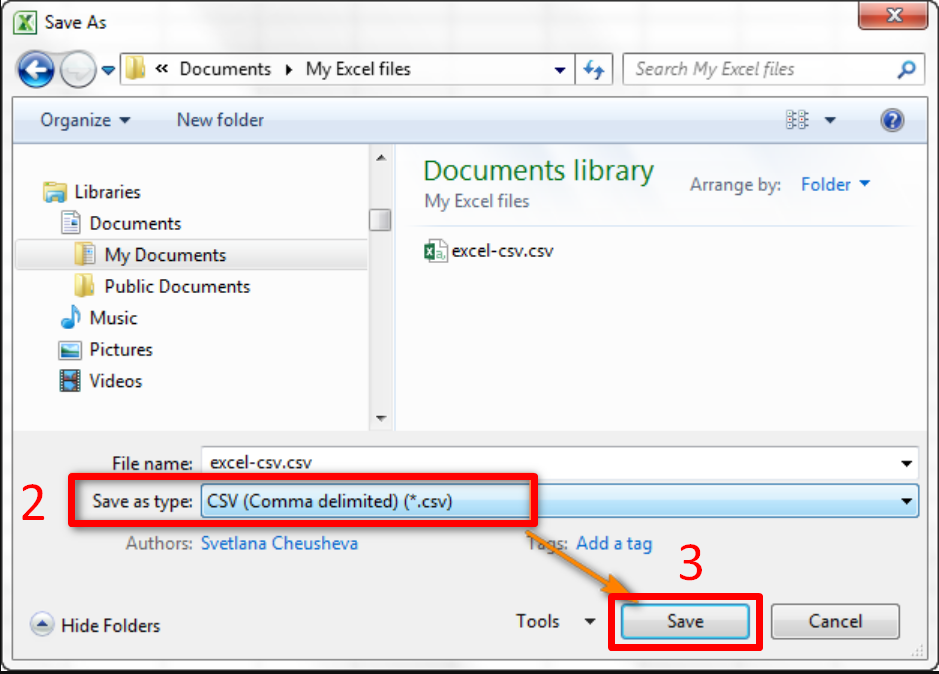
प्रक्रिया को अंतिम रूप देने के लिए "सेव करें" पर क्लिक करें (छवि में नंबर 3)।
CSV फ़ाइल को इम्पोर्ट करना
अपने संपर्क फ़ाइल को सफलतापूर्वक सहेजने के बाद, संपर्कों को आयात करने के लिए अपने systeme.io खाते में लॉग इन करें: CRM टैब में 'संपर्क' पर जाएं, फिर 'संपर्क इम्पोर्ट करें' बटन पर क्लिक करें।

"संपर्क वाली CSV फ़ाइल चुनें" बटन पर क्लिक करें और अपनी CSV फ़ाइल में उपयोग किए गए विभाजक को निर्दिष्ट करें।
"संपर्क वाली CSV फ़ाइल चुनें" बटन पर क्लिक करें, और अपनी CSV फ़ाइल के विभाजक का चयन करें: अल्पविराम, अर्धविराम या पाइप।

इन संपर्कों को आप जो टैग असाइन करना चाहते हैं, उसे चुनें, फिर "नेक्स्ट" पर क्लिक करें।


नोट: आपके पास अपने संपर्कों को किसी अभियान की सदस्यता लेने का विकल्प भी है (वैकल्पिक)। इस विषय पर अधिक जानकारी के लिए, कृपया लेख देखें: संपर्क सूची आयात करते समय संपर्कों को किसी अभियान की सदस्यता कैसे लें

कॉलम डेटा का चयन:
"डेटा चुनें" पर क्लिक करें और आवश्यक कॉलम प्रकार चुनें, जैसे कि "ईमेल," "पहला नाम," और आपकी फ़ाइल से कोई भी अन्य प्रासंगिक कॉलम।
अंत में, आयात प्रक्रिया शुरू करने के लिए " इम्पोर्ट करें" पर क्लिक करें।

ईमेल सूची एक्पोर्ट करना
संपर्क टैब पर नेविगेट करें और संपर्क सूची प्रदर्शित करने के लिए "संपर्क" पर क्लिक करें।
निर्यात करने के लिए संपर्कों का चयन करें (छवि में नंबर 4), फिर "और एक्शन्स" पर क्लिक करें (छवि में नंबर 5)।
क्रियाओं की सूची से, "एक्पोर्ट करें" पर क्लिक करें (छवि में नंबर 6)।

"एक्सपोर्ट" पर क्लिक करने के बाद, आपकी चुनी हुई संपर्कों वाली एक CSV फ़ाइल उत्पन्न की जाएगी और आपके systeme.io खाते से जुड़े ईमेल पते पर भेजी जाएगी।